PDFpen ve PDFpenPro İncelemesi: Artıları, Eksileri ve Karar
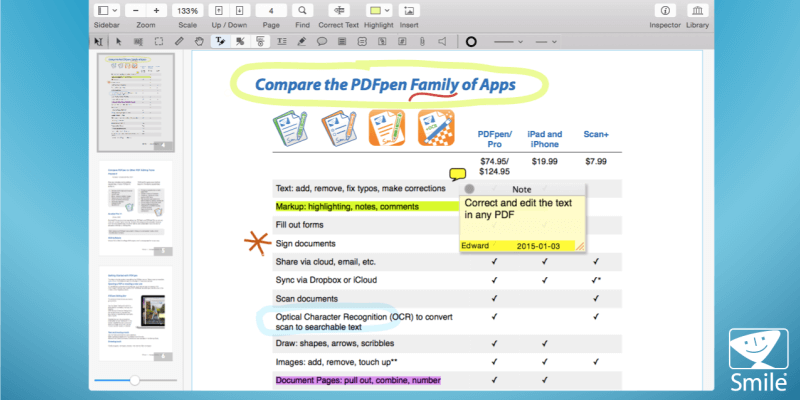
PDF kalemi
Özet
PDF kalemi (Şimdi Nitro PDF Pro), Mac için kullanımı kolay ancak güçlü bir PDF düzenleyicisidir. PDF’leri vurgular, çizimler ve yorumlarla işaretleyebilirsiniz. Bir belgenin metnini ekleyebilir veya düzenleyebilirsiniz. Formları doldurabilir ve imza ekleyebilirsiniz. Hatta kağıt belgelerden aranabilir PDF’ler bile oluşturabilirsiniz. PDF’leri genellikle salt okunur belgeler olarak düşünürüz.
Sanki PDFpen size eskiden uzmanların alanı olan bir süper güç veriyor. PDFpen, kolay düzenleme için bir PDF’yi Microsoft Word’ün DOCX formatına bile dönüştürebilir. Daha gelişmiş özelliklere sahip bir pro sürümü mevcuttur.
Mac’inizde zaten temel bir PDF düzenleyiciniz var – Apple’ın Önizleme uygulaması, imza ekleme de dahil olmak üzere temel PDF biçimlendirmesini yapar. Tek ihtiyacınız olan buysa, ek yazılım satın almanız gerekmez. Ancak düzenleme ihtiyaçlarınız daha gelişmişse, PDFpen ve PDFpenPro size paranızın karşılığını en iyi şekilde verecektir. onları tavsiye ederim.
Ne sevdim: İhtiyacım olan tüm PDF biçimlendirme ve düzenleme özelliklerini içerir. Kullanımı çok kolay. Hassas bilgileri güvenli bir şekilde redakte eder. PDF formlarını doldurmak için kullanışlıdır.
Sevmediğim Şey: Düzenlenen metin her zaman doğru yazı tipini kullanmaz. Bazı yorumcular için çöktü.
Önemli Güncelleme: PDFpen, Haziran 2021’den bu yana Nitro tarafından satın alındı ve PDFpen artık Nitro PDF Pro (hem Windows hem de macOS için kullanılabilir). Bu incelemedeki içerik güncellenmeyecektir.
PDFpen ile neler yapabilirsiniz?
PDF belgeleri normalde salt okunur olarak kabul edilir. PDF kalemi bunların hepsini değiştirir. Bir PDF metnini düzenlemenize, vurgulayarak, çizerek ve açılır notlar yazarak belgeyi işaretlemenize, PDF formlarını doldurmanıza ve hatta sayfaları yeniden sıralamanıza olanak tanır.
Yardımıyla tarayıcı, kağıt belgelerden PDF oluşturmanıza da yardımcı olur. İşte uygulamanın ana faydaları:
- PDF belgelerinin içindeki metni düzenleyin ve düzeltin.
- Metni vurgulayın, kelimeleri daire içine alın ve PDF’lere diğer basit çizimleri ekleyin.
- Kağıt belgelerden aranabilir PDF’ler oluşturun.
PDFpen Windows ile uyumlu mu?
PDFpen bir macOS uygulamasıdır ve iPhone’lar ve iPad’ler için bir sürümü mevcuttur. Smile onların bir versiyonunu yaratmış olsa da TextExpander Microsoft Windows için program, PDFpen için aynı şeyi YAPMAMIŞLAR.
Ancak, Windows’ta PDF belgeleriyle çalışmanıza izin veren bir dizi alternatif vardır. Bunlar şunları içerir: Adobe Acrobat Pro DC, ABBYY FineReader, Nitro Prove Foxit PhantomPDF.
PDFpen ve PDFpenPro: Aralarındaki fark nedir?
Uygulamanın iki sürümü var. Biri (ben dahil) çoğu insanın ihtiyaç duyduğu tüm temel özellikleri içerir. Diğeri, ek bir ücret karşılığında ek özellikler ekler ve esas olarak PDF belgeleri ve formları oluşturması gerekenlere yöneliktir. PDFpen’in maliyeti 74.95 ABD Doları, daha eksiksiz özellikli Pro sürümü ise 124.95 ABD Doları tutarındadır.
Bu PDFpen incelemesinde, daha ucuz versiyonun özelliklerini ele alıyoruz. Fazladan 50 dolar size ne kazandırır? PDFpenPro, PDFpen’in tüm özelliklerine ek olarak aşağıdakilere sahiptir:
- Web sitelerini PDF’lere dönüştürün
- Güçlü form oluşturma araçları
- Daha fazla dışa aktarma seçeneği (Microsoft Excel, PowerPoint, PDF/A)
- İzinler üzerinde kontrol
- İçindekiler tablosu oluşturun ve düzenleyin
- URL’lerden bağlantılar oluşturun
- PDF portföyleri
PDFpen’i kullanmak güvenli midir?
Evet, kullanımı güvenlidir. PDFpen’i çalıştırdım ve iMac’ime yükledim. Taramada virüs veya kötü amaçlı kod bulunamadı.
Smile, kaliteli Mac yazılımı oluşturma konusunda uzun bir geçmişe sahip bir şirkettir ve Apple topluluğunda mükemmel bir üne sahiptir. PDFpen, Mac Power Users podcast’inden David Sparks da dahil olmak üzere birçok saygın Mac kullanıcısı tarafından kullanılır ve önerilir.
Içindekiler
Bu PDFpen İncelemesi İçin Neden Bana Güvenmelisiniz?
Benim adım Adrian Try. 1988’den beri bilgisayarları ve 2009’dan beri tam zamanlı Mac’leri kullanıyorum ve o yıllarda PDF’ler benim için giderek daha önemli hale geldi. Aslında, Finder sabit diskimde 1,926 PDF belgesi buldu. Ve bu, Evernote, Google Drive ve başka yerlerde sakladığım pek çok şeyi hesaba katmıyor.
PDF formatında geniş bir e-Kitap koleksiyonum var. Yıllar boyunca çok sayıda eğitim kursu topladım, satın aldım ve oluşturdum ve bunların çoğu PDF’dir. Doğum sertifikam ve diğer önemli belgelerin tümü PDF olarak tarandı. Aslında, birkaç yıl önce neredeyse %100 kağıtsız oldum ve büyük evrak yığınlarını bilgisayarıma PDF olarak taramak için aylar harcadım.
Tüm bunlar çeşitli uygulamalar ve tarayıcılar kullanılarak yapıldı. PDFpen hakkında iyi yorumlar duydum ama şimdiye kadar hiç denemedim. Nasıl yığıldığını merak ederek demoyu indirdim.
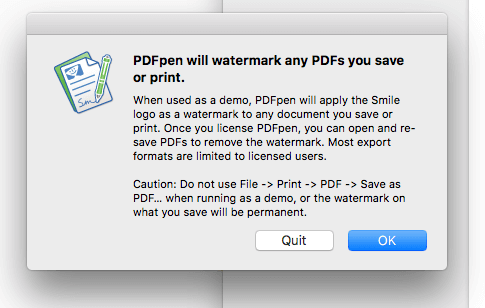
Ayrıca Smile tarafından sağlanan bir NFR lisansı ile tam sürümü etkinleştirdim. İşte nasıl göründüğü:
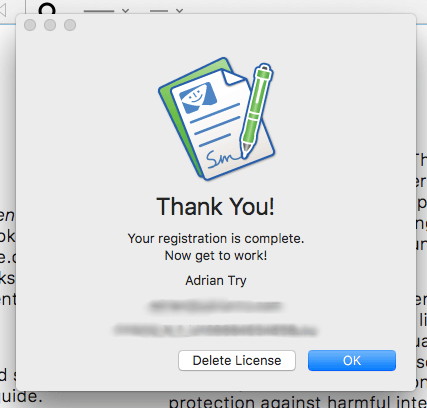
PDFpen İncelemesi: Sizin İçin Neler Var?
PDFpen tamamen PDF belgelerinde değişiklik yapmakla ilgili olduğundan, tüm özelliklerini aşağıdaki beş bölüme koyarak listeleyeceğim. Her alt bölümde, önce uygulamanın neler sunduğunu keşfedeceğim ve ardından kişisel görüşlerimi paylaşacağım.
1. PDF Belgelerinizi Düzenleyin ve İşaretleyin
PDFpen, metin, resimler, ekler ve açıklamalar dahil olmak üzere bir PDF sayfasında görünen her şeyi düzenlemenize izin veren bir PDF düzenleyicisidir. PDF genellikle salt okunur bir format olarak düşünülür, bu nedenle tüm bu güç, deneyimsizlere bir sihirbaz gibi görünmenizi sağlayabilir.
Metni vurgulama ve paragrafların etrafına daireler çizme yeteneği, öğrencilere ders çalışırken ve öğretmenlere ödevleri not ederken çok yardımcı olabilir. Bu tür bir işaretleme, editörler tarafından, nerede düzeltmelerin yapılması ve değişikliklerin yapılması gerektiğine işaret ederken de düzenli olarak kullanılır. Metni düzenleme yeteneği, orijinal kaynak belgeye erişmeye gerek kalmadan PDF’ye giren garip yazım hatasını düzeltmenize olanak tanır.
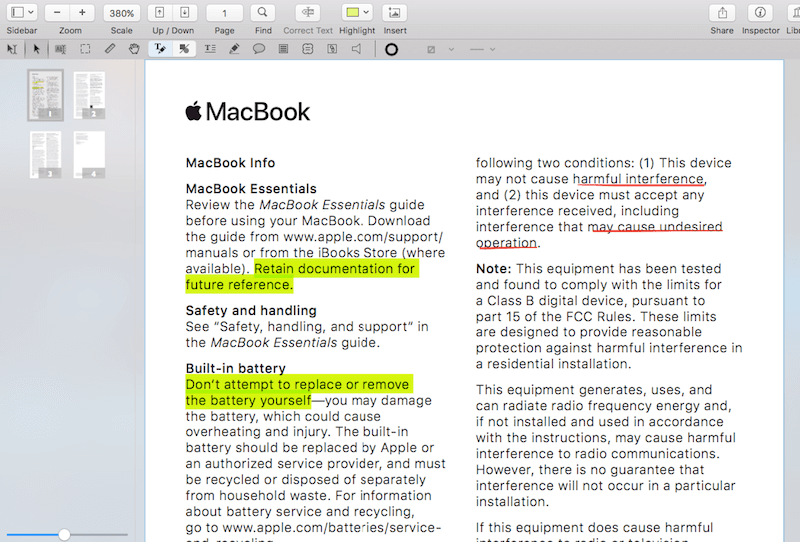
Vurgulama, çizim ve not alma, fare ve araç çubuğundaki uygun düğmeler kullanılarak yapılır. Bir PDF metnini düzenlemek için önce değiştirmek veya eklemek istediğiniz metni seçin, ardından Metni Düzelt düğmesini tıklayın.
Aşağıdaki ekran görüntülerinde “Kanada Uyum Beyanı”nı “Avustralya Uyum Beyanı” olarak değiştirdiğimi görüyorsunuz.
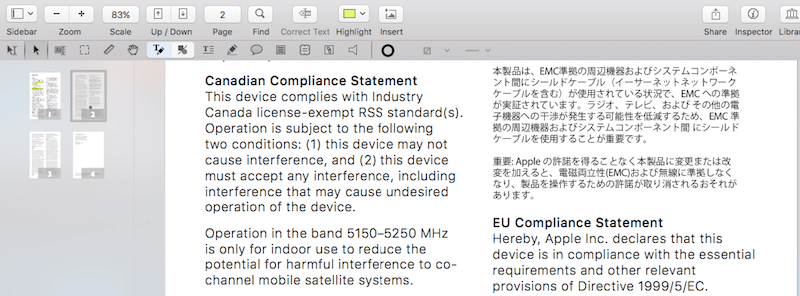
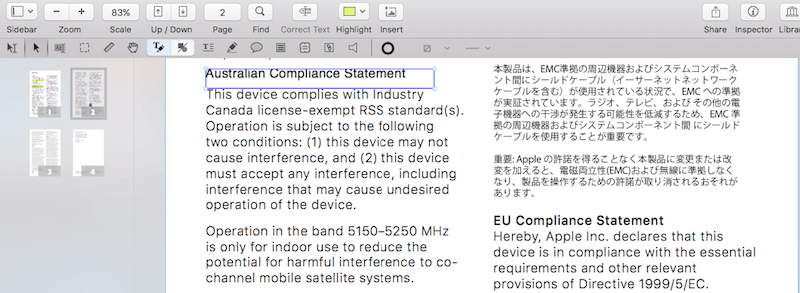
Yeni metin için kullanılan yazı tipinin orijinal yazı tipine çok yakın olduğuna ancak aynı olmadığına dikkat edin. Metnin konumu da biraz farklıydı, ancak taşınması kolaydı. Büyük bir sorun olmasa da, bu başlık diğerlerinden biraz farklı görünecek. Bunu diğer PDF belgelerinde test ettiğim için alışılmadık bir yazı tipi kullanılmadığı sürece bir sorun görünmüyordu.
benim kişisel görüşüm: PDF’lerin salt okunur belgeler olması gerekmez. Bir belgeyi işaretlemek, kendi referansınız için veya başkalarıyla bir PDF üzerinde işbirliği yaparken faydalı olabilir. Ve PDF’ye doğrudan metin ekleyip düzenleyebilmek, özellikle PDF’nin oluşturulduğu orijinal belgeye erişiminiz olmadığında çok kullanışlı olabilir. PDFpen tüm bunları yapmayı kolaylaştırır.
2. Kağıt Belgelerinizi Tarayın ve OCR Yapın
PDF, bilgisayarınıza kağıt belgeleri tararken kullanmak için tartışmasız en iyi biçimdir. Ancak tarama OCR işlemine tabi tutulmadıkça, bu yalnızca statik, aranamayan bir kağıt parçası fotoğrafıdır. Optik karakter tanıma, bu görüntüyü aranabilir metne dönüştürerek onu çok daha değerli bir kaynak haline getirir.
benim kişisel görüşüm: Optik karakter tanıma uygulandığında taranan kağıt belgeler çok daha kullanışlıdır. PDFpen’in OCR’si son derece doğrudur ve nadiren yanlış anlaması durumunda, kendiniz düzeltebilirsiniz.
3. Kişisel Bilgileri Düzenleyin
Zaman zaman başkalarının görmesini istemediğiniz metinler içeren PDF belgelerini paylaşmanız gerekecek. Bu bir adres veya telefon numarası veya bazı hassas bilgiler olabilir. Redaksiyon, bu bilgiyi (genellikle siyah bir çubukla) gizlediğiniz yerdir ve özellikle hukuk endüstrisinde yaygındır.
PDFpen, metni bir blokla veya silerek redaksiyon yapmanızı sağlar. Bu, metni seçip ardından Biçim menüsünden uygun redaksiyon seçeneğini seçerek yapılır. Aşağıdaki ekran görüntüsünde, sağda yeniden düzenlenmiş iki paragraf göreceksiniz. İlki bir blokla düzeltildi, ikincisi metnin bir kısmı silinerek.
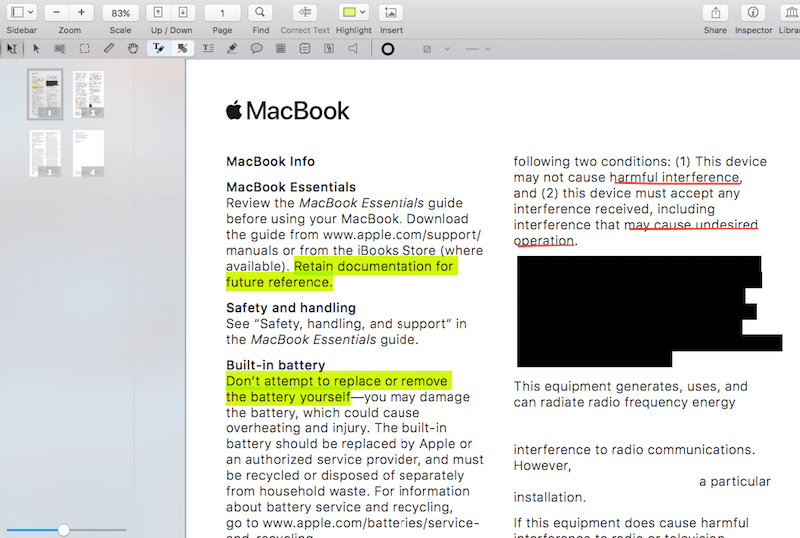
benim kişisel görüşüm: Redaksiyon, özel veya hassas bilgileri güvende tutmak için önemlidir. PDFpen, işi hızlı, basit ve güvenli bir şekilde gerçekleştirir.
4. Formları İmzalayın ve Doldurun
PDFpen, imza eklemek de dahil olmak üzere PDF formlarını doldurmanıza olanak tanır. Form oluşturmak istiyorsanız, PDFpenPro’ya ihtiyacınız olacak.
Birkaç ay önce ailem eyaletler arası taşındı. Uzak bir yerden kiralama belgelerini doldurmak ve imzalamak da dahil olmak üzere birçok evrak işiyle uğraşmamız gerekiyordu. O zamanlar farklı bir uygulama kullanmamıza rağmen, PDFpen bu tür görevleri çok basit hale getiriyordu.
Başlamak için imzanızı taramanız, PDFpen’e sürüklemeniz ve belgenizdeki herhangi bir metni gizlememesi için arka planı şeffaf hale getirmeniz gerekir. Bunu sadece bir kez yapmanız gerekir.
benim kişisel görüşüm: PDF formları, resmi evrakları doldurmanın uygun bir yoludur. Karım bir hemşire ve bu onun profesyonel yaşamının düzenli bir parçası. PDFpen bunu kolaylaştırır.
5. Sayfaları Yeniden Sıralayın ve Silin
Bazen PDF’nizin sayfalarını yeniden sıralamak isteyebilirsiniz, örneğin Sayfa 1 ile Sayfa 3 arasında geçiş yapmak gibi. Bunu PDFpen’de yapmak basit bir sürükle ve bırak işlemidir.
Küçük resim görünümünde (varsayılan olarak) sol bölmede, belgenizin sayfa sayfa genel bir görünümünü görürsünüz. Taşımak istediğiniz sayfayı yeni konumuna sürüklemeniz yeterlidir ve işlem tamamdır.
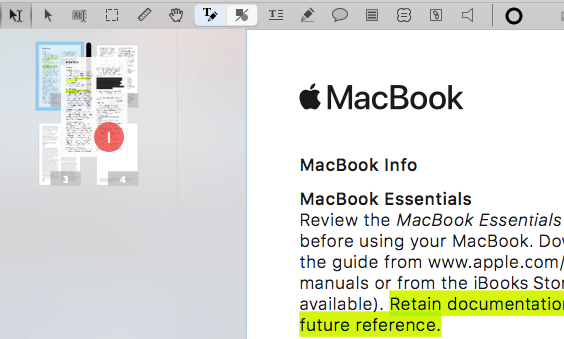
benim kişisel görüşüm: Yıllar önce profesyonelce basılmış bir eğitim kılavuzum vardı. Sayfaların zımbalanabilmesi ve çift taraflı yazdırılabilmesi için katlanmış olması nedeniyle sayfa düzeni biraz zordu. Bunu yapmak için yazıcının Adobe Acrobat Pro kullanarak sayfaların sırasını yeniden düzenlemesi gerekiyordu. Bu kadar karmaşık bir iş için PDFpen, özellikle bir profesyonelin elinde en iyi araç olmayacaktır. Ancak sadece birkaç sayfayı yeniden düzenlerken, işi hızlı ve basit bir şekilde yapacaktır.
Puanlarımın Arkasındaki Nedenler
Etkinlik: 5/5
PDFpen, bir PDF düzenleyicide ihtiyacım olan her şeyi yapabiliyor: temel biçimlendirme, not ve yorum yapma ve temel düzenleme. Aslında, Adobe Acrobat Pro’nun yapabileceği çoğu şeyi yapabilir, ancak dik öğrenme eğrisi olmadan.
Fiyat: 4.5 / 5
PDFpen, rakiplerine benzer işlevleri çok daha uygun bir fiyata sunuyor. Bu harika. Ancak, uygulamayı düzenli olarak kullanmazsanız 75 $ hala yüksek bir fiyattır. Belki de 25$ civarında daha az özelliği olan bir PDFpen Basic, programın sıradan kullanıcılarına hitap edebilir.
Kullanım kolaylığı: 5 / 5
PDF düzenleme, zor ve teknik bir üne sahiptir. Adobe Acrobat Pro bu itibarın hakkını veriyor. Buna karşılık, PDFpen işaretlemeyi ve temel düzenlemeyi çocuk oyuncağı haline getirir.
Destek: 4/5
Smile web sitesi, PDFpen için faydalı video eğitimlerinin yanı sıra kısa bir SSS ve ayrıntılı bir bilgi tabanı içerir. Kapsamlı bir PDF kullanım kılavuzu da mevcuttur. Destek ekibiyle e-posta veya çevrimiçi bir form aracılığıyla iletişime geçebilirsiniz ve Smile, 24 saat içinde yanıt vermek için çok çalıştıklarını ve genellikle çok daha hızlı yanıt verdiklerini söylüyor. İncelemem sırasında desteğe başvurma gereği duymadım.
PDFpen’e alternatifler
- Adobe Acrobat Pro PDF belgelerini okumak ve düzenlemek için ilk uygulamaydı ve hala en iyi seçeneklerden biri. Ancak oldukça pahalıdır. Yıllık abonelik ücreti 179.88 ABD dolarıdır. Bizim tam okuyun Acrobat incelemesi.
- PDFelement 79 $ (Standart) veya 129 $ (Profesyonel) maliyeti olan başka bir uygun fiyatlı PDF editörüdür. Bizim okuyun PDFelement incelemesi.
- PDF Uzmanı Mac ve iOS için hızlı ve sezgisel bir PDF editörüdür. Bir PDF okurken, kapsamlı bir açıklama araçları seti vurgulamanıza, not almanıza ve karalama yapmanıza olanak tanır. Bizim tam okuyun PDF uzman incelemesi.
- ABBYY FineReader PDFpen ile birçok özelliği paylaşan saygın bir uygulamadır. Ama aynı zamanda daha yüksek bir fiyat etiketi ile geliyor. Bizim okuyun FineReader incelemesi .
- Elma Önizlemesi: Mac’ler Önizleme uygulaması yalnızca PDF belgelerini görüntülemenize değil, aynı zamanda işaretlemenize de olanak tanır. İşaretleme araç çubuğu, çizim, çizim, şekil ekleme, metin yazma, imza ekleme ve açılır notlar ekleme için simgeler içerir.
Sonuç
PDF, kullanım kılavuzlarını, eğitim materyallerini, resmi formları ve akademik makaleleri paylaşmak için yaygın bir formattır. Bilgisayarınızda çalışabileceğiniz kağıda en yakın şeydir. PDFpen, PDF koleksiyonunuzla daha fazlasını yapmanızı sağlar.
Öğrenciler, metni vurgulayarak, daire içine alarak ve PDF sınıf notlarında notlar alarak daha etkili bir şekilde çalışabilirler. Öğretmenler ve editörler, öğrencilerine veya yazarlarına hangi değişikliklerin gerekli olduğunu göstermek için bir PDF’yi işaretleyebilir. Tüketiciler PDF formlarını doldurabilir ve hatta imzalarını resmi belgelere ekleyebilir.
PDF’ler hayatınızın büyük bir parçasıysa, PDFpen’e ihtiyacınız var. Rakiplerinin özelliklerinin çoğunu içerir, ancak daha uygun bir fiyata. Ve kullanımı çok daha kolay. Bunu öneririm.
Peki, bu PDFpen incelemesi hakkında ne düşünüyorsunuz? Aşağıda bir yorum bırakın.
En son makaleler